电脑壁纸设置被隐藏了怎么恢复 电脑桌面图标隐藏后怎么重新显示
更新时间:2024-02-28 08:45:45作者:yang
在使用电脑的过程中,我们经常会遇到一些问题,比如电脑壁纸设置被隐藏了,或者桌面图标突然消失了,这些问题对于我们来说可能会造成一些困扰,但是其实这些问题都是可以解决的。只要我们掌握一些简单的操作技巧,就能够轻松地恢复电脑壁纸设置和重新显示桌面图标。接下来我将为大家介绍一些解决方法,希望能够帮助大家解决这些常见的电脑问题。
具体方法:
1.点击打开文件资源管理器(我的电脑),点击查看。

2.然后点击勾选隐藏项目。
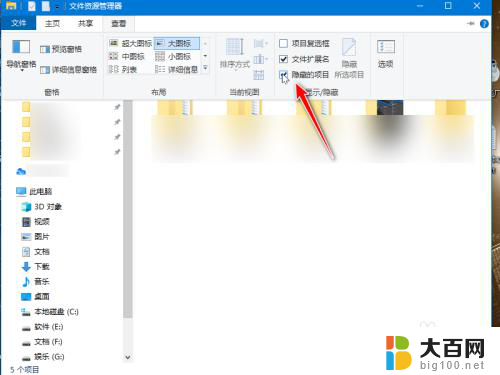
3.返回桌面,能找到半透明的隐藏文件图标。右击选择属性。
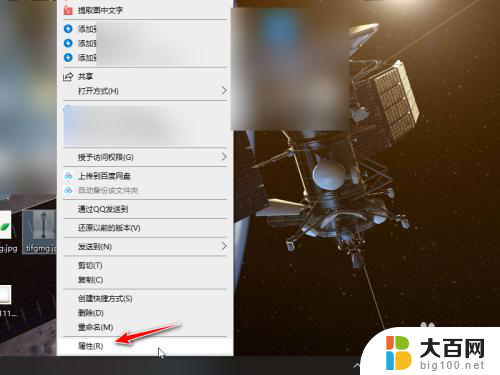
4.在常规的属性中,取消隐藏的勾选。点击应用即可恢复。
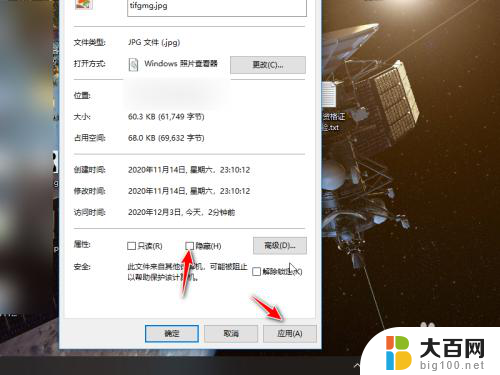
5.如果桌面图标全部被隐藏,直接右击桌面。点击查看。
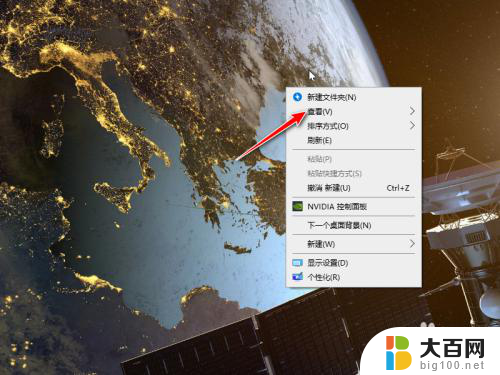
6.然后勾选显示桌面图标,所有图标就会恢复显示了。
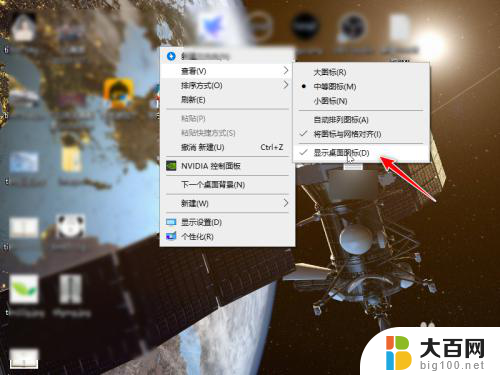
以上就是电脑壁纸设置被隐藏了怎么恢复的全部内容,如果你遇到这种情况,你可以按照以上步骤解决问题,非常简单快速。
电脑壁纸设置被隐藏了怎么恢复 电脑桌面图标隐藏后怎么重新显示相关教程
- 电脑桌面图标隐藏了,怎么恢复显示 电脑桌面图标隐藏后怎样找回
- 电脑桌面图标都隐藏了怎么样能恢复 电脑桌面图标隐藏后怎么恢复
- 电脑图标被隐藏了怎么办 电脑桌面图标隐藏怎么解决
- 桌面隐藏的app怎么找出来 怎么找回电脑桌面图标隐藏
- 微信可以在桌面上隐藏吗 电脑桌面微信图标怎么隐藏
- 电脑桌面文件夹怎么隐藏 隐藏电脑桌面文件夹的方法及如何显示隐藏的文件夹
- 文件夹点了隐藏怎么恢复 隐藏文件恢复工具
- 手机桌面图标如何隐藏 手机桌面图标怎么隐藏
- 笔记本电脑图标隐藏 如何隐藏单个桌面图标
- 电脑桌面单个图标怎么隐藏起来 如何隐藏单个桌面图标
- 苹果进windows系统 Mac 双系统如何使用 Option 键切换
- win开机不显示桌面 电脑开机后黑屏无法显示桌面解决方法
- windows nginx自动启动 Windows环境下Nginx开机自启动实现方法
- winds自动更新关闭 笔记本电脑关闭自动更新方法
- 怎样把windows更新关闭 笔记本电脑如何关闭自动更新
- windows怎么把软件删干净 如何在笔记本上彻底删除软件
电脑教程推荐